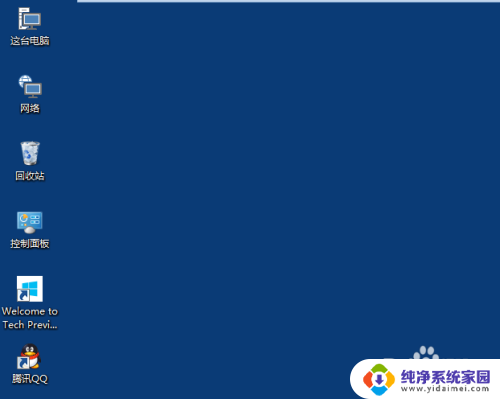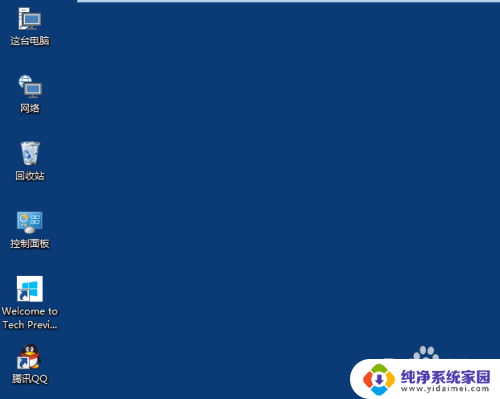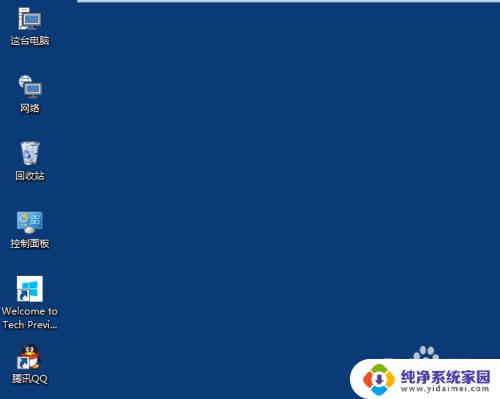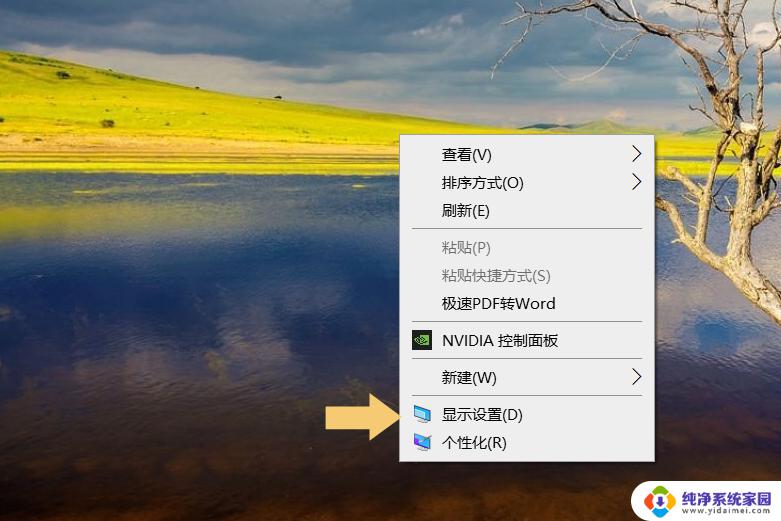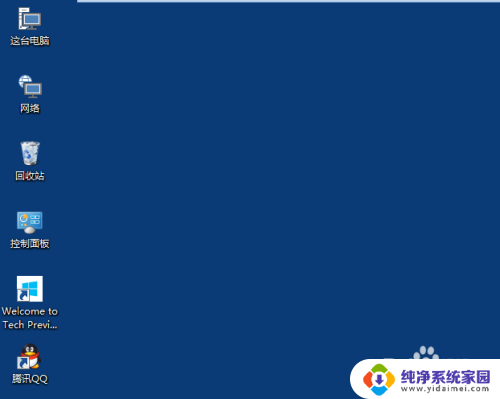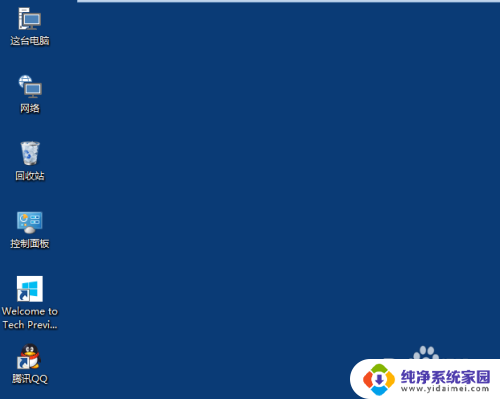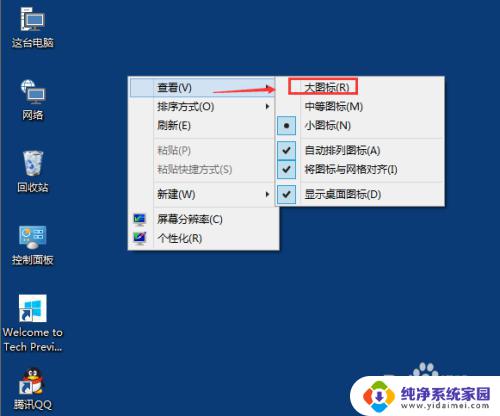win10桌面图标大小怎么设置 Win10桌面图标大小怎么调整
更新时间:2023-10-29 13:01:27作者:yang
Win10桌面图标大小怎么设置?这是许多人在使用Windows 10操作系统时经常遇到的问题,随着电脑显示器越来越大,有时我们可能会觉得桌面图标的大小不够合适或者过于拥挤。好在Windows 10提供了简便的方法来调整桌面图标的大小,以便更好地适应我们的需求。无论是想要放大图标以便更清晰地辨认,还是缩小图标以节省桌面空间,都可以通过简单的步骤来实现。接下来我们将一起探索Win10桌面图标大小的设置方法,让我们的桌面呈现更加个性化和舒适的视觉效果。
具体步骤:
1.打开电脑进入Win10系统的时候,发现桌面图标变小了,如下图所示。
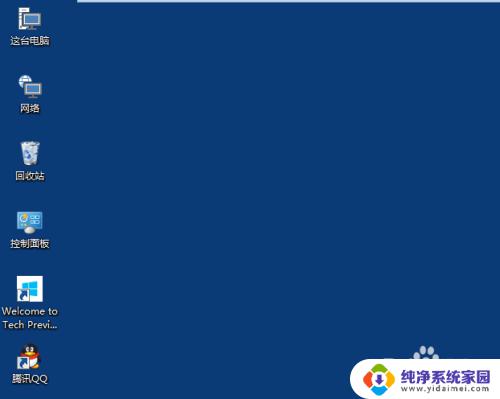
2.在Win10系统桌面空白处右键,将鼠标移动到查看上面。在选择大图标,选择后,桌面图标就会变得很大,如下图所示。
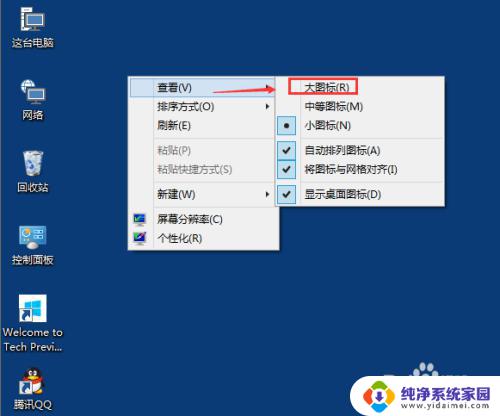
3.选择大图标后,整个Win10系统的桌面图标都变大了。如下图所示。
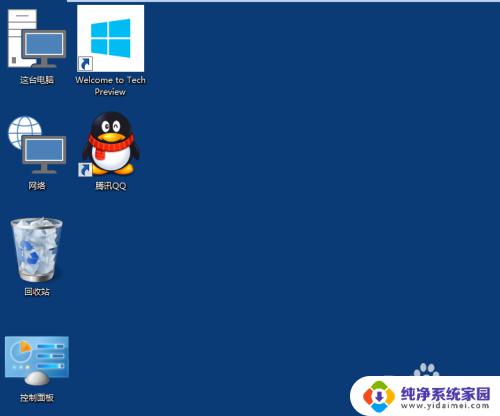
以上是关于如何设置Win10桌面图标大小的全部内容,如果你遇到这个问题,可以尝试按照我的方法解决。希望这对你有所帮助!